Ngay khi bạn cập nhật iPhone lên bản iOS 16 chính thức sẽ có thể cài hình nền iPhone không bị che mặt khi điều chỉnh hình nền theo hiệu ứng chiều sâu. Thông thường khi bạn cài hình nền iPhone ở những phiên bản iOS trước đó thì đồng hồ sẽ che một phần của hình ảnh, nhất là khi bạn dùng ảnh người cài hình nền iPhone. Ngoài ra trong bản iOS16 này người dùng cũng có thể lựa chọn nhiều màn hình nền khác nhau. Bài viết dưới đây sẽ hướng dẫn bạn cài hình nền không che mặt trên iOS 16.
Hướng dẫn cài hình nền không che mặt trên iOS 16
Lưu ý, tùy vào từng dòng iPhone mới có thể sử dụng được chế độ này. Nếu iPhone không có chế độ chụp ảnh xóa chân dung thì cũng sẽ không có chế độ hiệu ứng chiều sâu.
Bước 1:
Bạn truy cập vào album trên iPhone như bình thường, sau đó nhấn vào hình ảnh muốn cài làm hình nền. Tiếp đến chúng ta nhấn vào tùy chọn Dùng làm hình nền ở bên dưới.

Bước 2:
Lúc này người dùng sẽ nhìn thấy giao diện xem trước của hình nền, bạn nhấn vào biểu tượng 3 chấm ở góc phải dưới cùng bên phải màn hình.
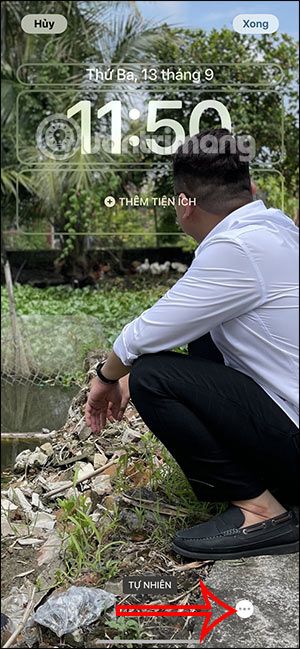
Nhấn vào chế độ Hiệu ứng chiều sâu để điều chỉnh hình nền iPhone. Lúc này bạn có thể điều chỉnh, phóng to hoặc thu nhỏ hình nền để có thể che phần đồng hồ lại.
Chỉnh xong thì bạn nhấn vào nút Xong ở góc phải trên cùng giao diện để lưu lại hình nền mới cho iPhone.

Kết quả sẽ được hình nền không bị che mặt trên iPhone như dưới đây.

Ngoài ra trong bản iOS 16 này phần cài hình nền còn có thêm rất nhiều lựa chọn khác nhau, khi bạn có thể cài nhiều màn hình khác nhau theo ý mình.
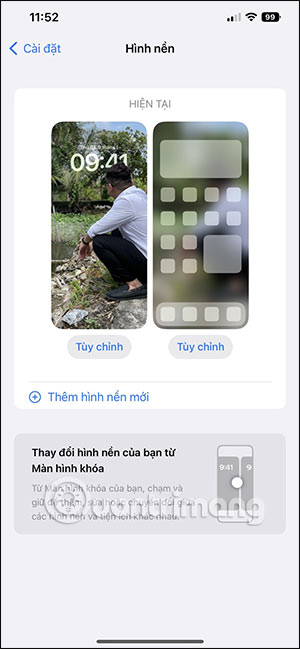
 Công nghệ
Công nghệ  AI
AI  Windows
Windows  iPhone
iPhone  Android
Android  Học IT
Học IT  Download
Download  Tiện ích
Tiện ích  Khoa học
Khoa học  Game
Game  Làng CN
Làng CN  Ứng dụng
Ứng dụng 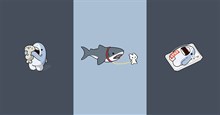
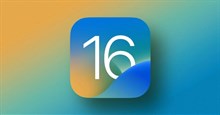


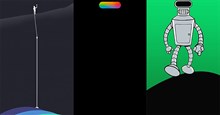














 Linux
Linux  Đồng hồ thông minh
Đồng hồ thông minh  macOS
macOS  Chụp ảnh - Quay phim
Chụp ảnh - Quay phim  Thủ thuật SEO
Thủ thuật SEO  Phần cứng
Phần cứng  Kiến thức cơ bản
Kiến thức cơ bản  Lập trình
Lập trình  Dịch vụ công trực tuyến
Dịch vụ công trực tuyến  Dịch vụ nhà mạng
Dịch vụ nhà mạng  Quiz công nghệ
Quiz công nghệ  Microsoft Word 2016
Microsoft Word 2016  Microsoft Word 2013
Microsoft Word 2013  Microsoft Word 2007
Microsoft Word 2007  Microsoft Excel 2019
Microsoft Excel 2019  Microsoft Excel 2016
Microsoft Excel 2016  Microsoft PowerPoint 2019
Microsoft PowerPoint 2019  Google Sheets
Google Sheets  Học Photoshop
Học Photoshop  Lập trình Scratch
Lập trình Scratch  Bootstrap
Bootstrap  Năng suất
Năng suất  Game - Trò chơi
Game - Trò chơi  Hệ thống
Hệ thống  Thiết kế & Đồ họa
Thiết kế & Đồ họa  Internet
Internet  Bảo mật, Antivirus
Bảo mật, Antivirus  Doanh nghiệp
Doanh nghiệp  Ảnh & Video
Ảnh & Video  Giải trí & Âm nhạc
Giải trí & Âm nhạc  Mạng xã hội
Mạng xã hội  Lập trình
Lập trình  Giáo dục - Học tập
Giáo dục - Học tập  Lối sống
Lối sống  Tài chính & Mua sắm
Tài chính & Mua sắm  AI Trí tuệ nhân tạo
AI Trí tuệ nhân tạo  ChatGPT
ChatGPT  Gemini
Gemini  Điện máy
Điện máy  Tivi
Tivi  Tủ lạnh
Tủ lạnh  Điều hòa
Điều hòa  Máy giặt
Máy giặt  Cuộc sống
Cuộc sống  TOP
TOP  Kỹ năng
Kỹ năng  Món ngon mỗi ngày
Món ngon mỗi ngày  Nuôi dạy con
Nuôi dạy con  Mẹo vặt
Mẹo vặt  Phim ảnh, Truyện
Phim ảnh, Truyện  Làm đẹp
Làm đẹp  DIY - Handmade
DIY - Handmade  Du lịch
Du lịch  Quà tặng
Quà tặng  Giải trí
Giải trí  Là gì?
Là gì?  Nhà đẹp
Nhà đẹp  Giáng sinh - Noel
Giáng sinh - Noel  Hướng dẫn
Hướng dẫn  Ô tô, Xe máy
Ô tô, Xe máy  Tấn công mạng
Tấn công mạng  Chuyện công nghệ
Chuyện công nghệ  Công nghệ mới
Công nghệ mới  Trí tuệ Thiên tài
Trí tuệ Thiên tài